훈민정음 뷰어 정음글로벌 ( global ) 다운 및 사용법과 호환성 설정! 문서 작업할때 어떤 프로그램을 사용하시나요? 보통 문서작업할 때 사용하는 것이 ms-word, excel, ppt, adobe pdf 등의 프로그램을 많이 사용하고 있습니다. 또 대부분의 문서가 이 프로그램들로 작성되기도 하고 있구요. 그리고 외부로 반출될 때도 동일한 확장자로 사용되어질 때가 많은데요.

그러나 공공기관 같은 곳에서는 해외 프로그램보다는 국산 프로그램을 사용을 이야기 하고 있어서 한컴오피르 등을 많이들 사용하고 있습니다. 그래서 지금 설명드릴 것은 훈민정음 뷰어라는 것입니다. 이것은 삼성전자에서 개발되어진 워드프로세스입니다.
프레젠테이션, 스프레드시트 같은 여러 다른 부속 프로그램들과 같이 개발 되어졌지만 그중에서 워드만 살아 남았고 이젠 훈민정음까지 잊혀지고 있는 상태 입니다. 저 또한 국산 프로그램을 이용하기 위해서 훈민정음 뷰어 및 정음글로벌 ( global ) 뷰어에 대한 다운받는 방법과 사용법 그리고 호환성 설정 방법에 대하여 이야기 할까 합니다.


우선 첫번째로 훈민정음 뷰어 다운로드 및 설치방법에 대하여 입니다. 많이 잊혀졌지만 여전히 gui 파일을 사용하고 있는 분들이 훈민정음 뷰어를 찾고 있어 다운로드를 받는 방법과 설치방법에 대해 정리해보고자 합니다. 우선 훈민정음 뷰어 ( 정음글로벌 ) 를 다운 받을 수 있던 사이트가 서비스 종료가 되면서 해당 파일을 다운로드 받을 수 없게 되었습니다.

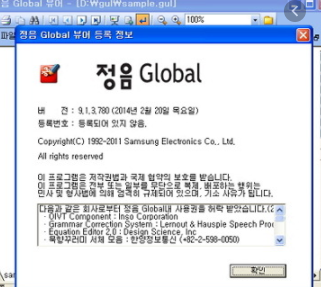
그래서 포스팅 맨 아래에 다운 받으실 수 있는 정식 파일을 올려 두었습니다. 이상 없는 파일이니 다운 받아서 사용하시면 될듯 합니다. 우선 훈민정음은 gui 확장자명을 사용하고 있습니다. 참고하시기 바랍니다.훈민정음 뷰어의 다운을 완료 하셨다면. 다운 받으신 폴더로 가시면 [정음 GW 뷰어] 라는 아이콘이 뜨고요 그것을 설치하시면 됩니다. 자! 훈민정음 뷰어 설치 방법은 여느 프로그램들과 별반 다를게 없습니다.
install 을 눌러서 설치 진행을 해주시고. 사용권 계약 내용을 간단히 살펴보신 다음에 [예]를 눌러주시구요. 사용자 정보를 입력하시는데 [이름], [회사] 모두 입력하셔야 합니다. 하나만 입력하면 다음으로 넘어갈 수 없기 때문이죠.. 입력을 마쳤다면 [다음]을 선택합니다.
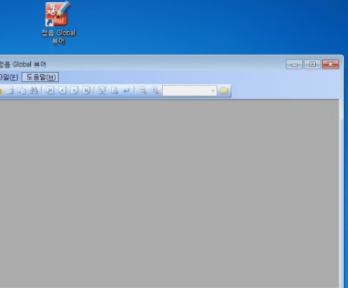
혹시나 설치 하시는 폴더가 마음에 들지 않으신 다면 설치 화면에 나오는 [변경]을 눌르시고 폴더를 변경하시면 됩니다. 변경까지 전부 끝내셨다면 설치를 체크 해주시고 바로 설치를 진행해 주시면 되는 겁니다.

설치 진행되는 소요시간은 매우 빠릅니다. 설치가 다 완료되후 컴퓨터를 다시한번 재시작을 하셔야지 설치가 완료 됩니다. 훈민정음 뷰어 설치 까지 완료 되었다면 바탕화면에 [정음 Global 뷰어] 아이콘이 있을 겁니다. 이제 설치까지 완료된 훈민정음 뷰어 아이콘을 누르면 뷰어 창이 열립니다. gui 파일 문서를 열고 사용하시면 됩니다.
그리고 훈민정음 ( 정음글로벌 ) 뷰어 호환성 설정으로는 설치된 폴더로 이용하세요. 그리고 훈민정음뷰어 프로그램 속성을 확인해보세요. 그리고 호환성 부분이 기본으로 지정되어있습니다. 그런데 호환성을 윈도우8로 설정한다음에 관리자권한으로 실행 옵션을 해제하시면 됩니다. 지금까지 훈민정음 ( 정음글로벌 ) 뷰어 다운로드 방법과 설치 그리고 정음글로벌 뷰어사용방법과 호황성에대한 설명을마치도로가하겠습니다.



